오늘은 엑셀에서 중복데이터 찾기 방법을 알아보겠다. 중복값 표시방법은 함수를 쓸 것도 없이, 엑셀의 상단 메뉴를 통해 표시할 수 있다.

예를들어 아래와 같은 엑셀 표가 있다고 하자.
적절한 예시가 생각이 안나, 대충 만들었지만 본 포스팅을 보시는분들은 각자의 필요 상황이 있을 것이다.

이 때, 1번 엑셀과 7번 엑셀이 중복이 된다.
정상적인 데이터일 수 있지만, 실수로 2번 입력했을 수도 있다.
데이터가 많으면 많을수록, 실수도 많아질 수 있다.
최종 결과물 제출전에 중복된 자료가 있는지 체크하기 위해서는, 이 [중복 데이터 검사] 기능이 필요하다.
회사에서는 임직원 명단을 정리하다보면, 부서가 2개 이상 소속된 인원이 있기 때문에 중복되는 경우가 많다.
동명이인이더라도, 중복인지 다른사람인지 체크하기 위해서는 [중복 데이터 검사]가 역시 필요하다.
하여, 지금부터 중복 데이터를 표시하는 방법을 알아보겠다.
* 엑셀 중복값 찾기, 중복데이터 표시 방법
1) 먼저 해당 파일을 실행한다.
2) 위의 표로 예를 들겠다. 이름 중복검사를 위해 "이름" 열인 "B"를 클릭한다.
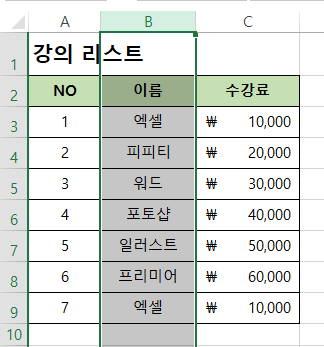
3) 그 다음, 엑셀 상단메뉴 -> [홈] -> [조건부 서식] 클릭
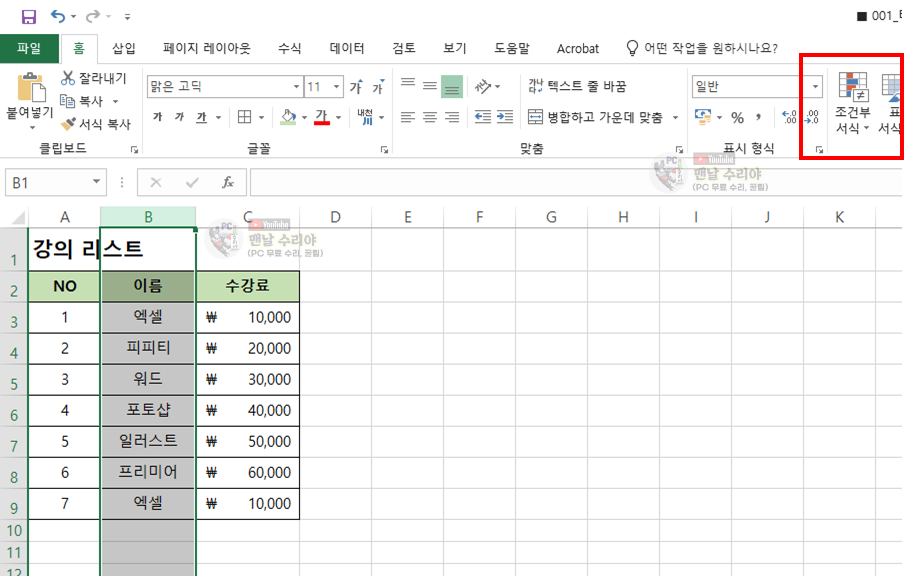
4) 조건부 서식 -> [셀 강조 규칙] -> [중복 값] 클릭

5) 어떤 선택, 설정도 하지말고 [확인] 클릭
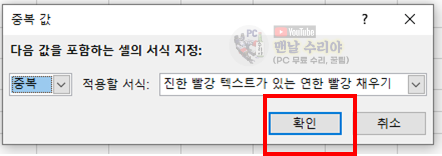
6) 2번 이상 입력된 "엑셀"이라는 중복 데이터가 빨갛게 표시된 모습 !!

7) 혹시, 빨간색 글자나 셀 배경색을 다른것으로 바꾸고 싶다면,
아까 그냥 [확인]을 눌렀던 창에서 이것저것 눌러보며 테스트 해보자!

8) 특히 "사용자 지정 서식"을 누르면, 자신의 취향에 맞는 색상, 스타일을 설정하기가 쉽다.

이렇게하여, 엑셀에서 중복데이터 표시 방법을 간단히 알아보았다.
"맨날 수리야"는 어느회사의 현직 전산팀장으로 있으며,
10년이상의 모든 PC 고장 수리, 윈도우 꿀팁등을 이렇게 나눔하고 있습니다.
뿐만 아니라, 유튜브, 카페등을 통해, 많은 분들의 PC 문제도 도와드리고 있으니까
여러분들도 언제든지 문의주시고 많은 도움 되시기 바랍니다.
그럼 "맨날 수리야"의 이웃으로써, 또 뵙기를 기다리겠습니다.
감사합니다.
▼ 아래 PC 꿀팁을 구독하시면, 컴맹도 전산팀장이 될 수 있습니다^^
▼ 이런 정보도 필요할걸요 ??
'Software 사용 꿀팁 > EXCEL 2007~2019, 365' 카테고리의 다른 글
| [JPG 파일 PDF로 변환] JPG 사진을 그대로 PDF로 바꾸는 방법, 엑셀 PPT없이 (0) | 2020.07.22 |
|---|---|
| [엑셀 Excel 파일 PDF로 변환] 프로그램 설치 없이, 엑셀을 PDF로 간단히 바꾸는 법 (0) | 2020.07.22 |
| [엑셀, 워드, PPT 암호 풀기] MS Office 제품 암호 기억안날때 찾는법, EXCEL, Word, 피피티 비번 찾기 (1) | 2020.07.11 |
| [엑셀파일 암호걸기, 비밀번호 설정법] Excel 문서 암호설정, 초간단 1분 컷 (0) | 2020.07.05 |
| [엑셀파일 PDF로 변환, 저장하는 방법] 무료! 엑셀 PDF로 저장, PDF파일 변환 (0) | 2020.07.02 |














댓글